iOS 18の写真アプリのデザイン変更に不満の声続出!旧デザインに戻す方法と使いこなし術
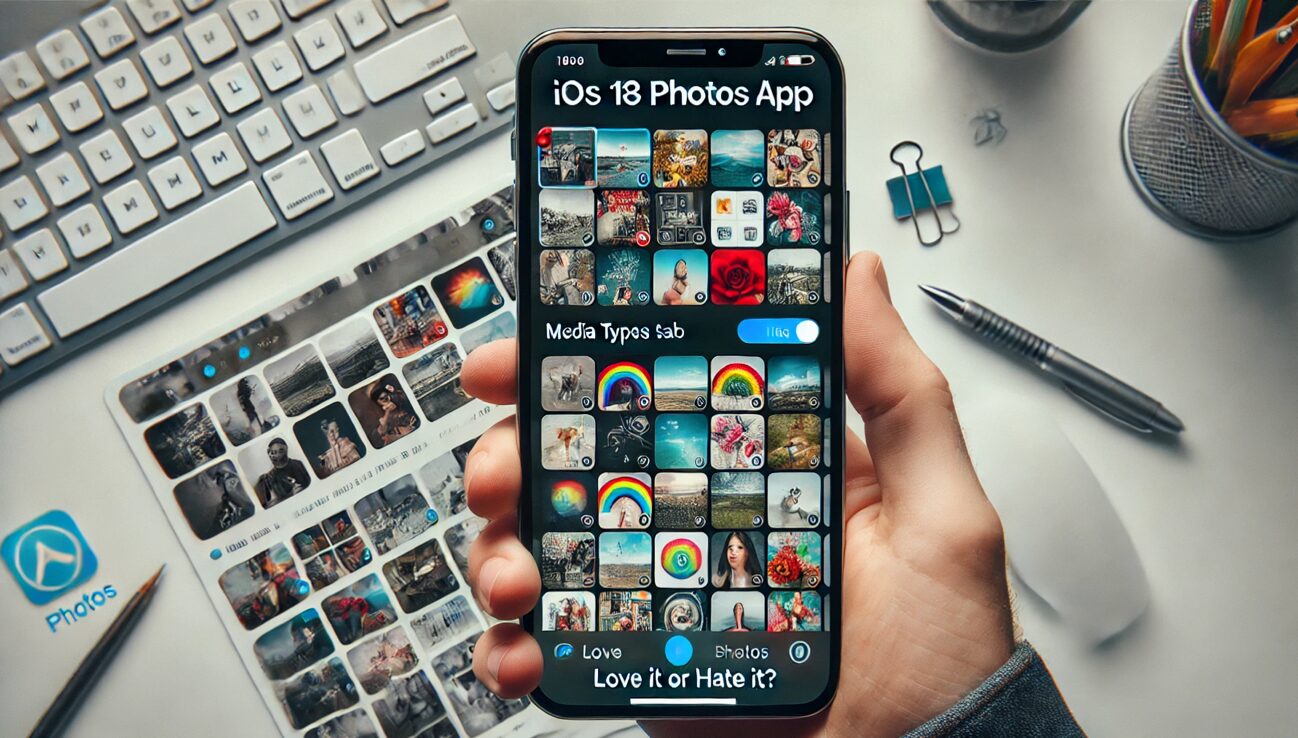
AppleがリリースしたiOS 18、新機能の数々にワクワクしている方も多いのではないでしょうか?しかし、その一方で、写真アプリのデザイン変更には賛否両論の声が上がっています。
SNS上では、「iOS 18の写真アプリは使いにくい」「以前のデザインの方が良かった」といった不満の声が多数見受けられます。一体何が変わったのでしょうか?
iOS 18の写真アプリでは、メディアタイプ別の表示やカスタマイズ可能なセクションなどが導入され、よりダイナミックな構成になりました。しかし、この変更が一部のユーザーにとっては混乱を招き、使いにくさを感じさせているようです。
旧デザインに戻したい!その方法は?
しかし、全てのユーザーがこの変更を歓迎しているわけではありません。
SNS上では以下のような声が上がっています:
- 「iOS 18で写真アプリが台無しになった」
- 「新しい写真アプリは私の頭の中みたい。完全にカオスで整理されていない」
これらの意見を見ると、多くのユーザーが新デザインに戸惑いを感じていることがわかります。
旧デザインに近づける方法
新デザインに慣れるまで時間がかかる方もいるでしょう。そんな方のために、旧デザインに近い使い心地を実現する方法をご紹介します。
- 写真アプリを開く
- 下にスクロールして[カスタマイズと並べ替え]オプションを探す
- [メディアタイプ]以外のすべてのオプションを削除する
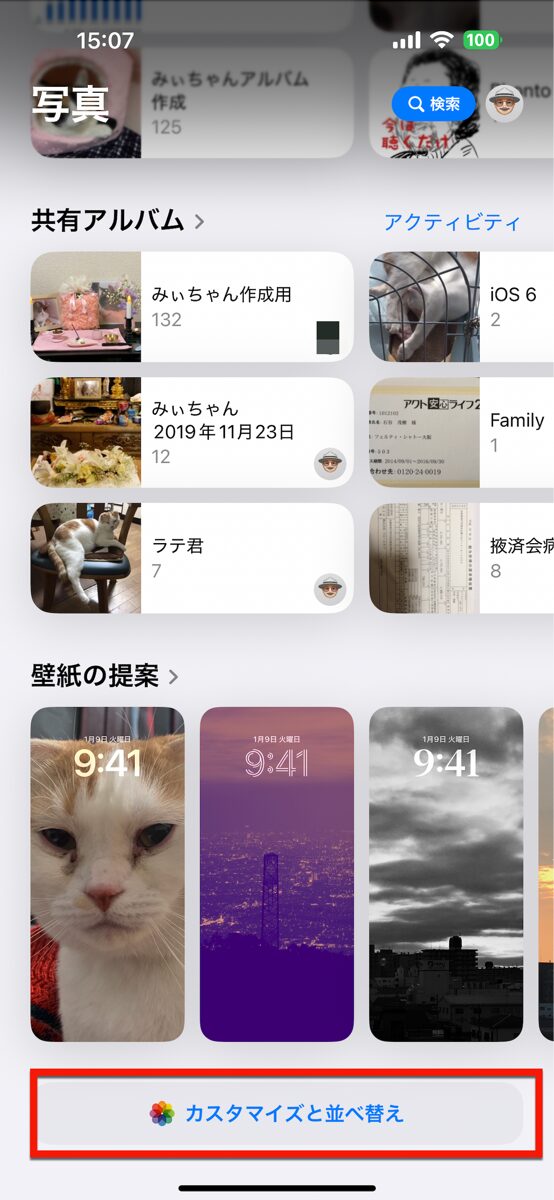
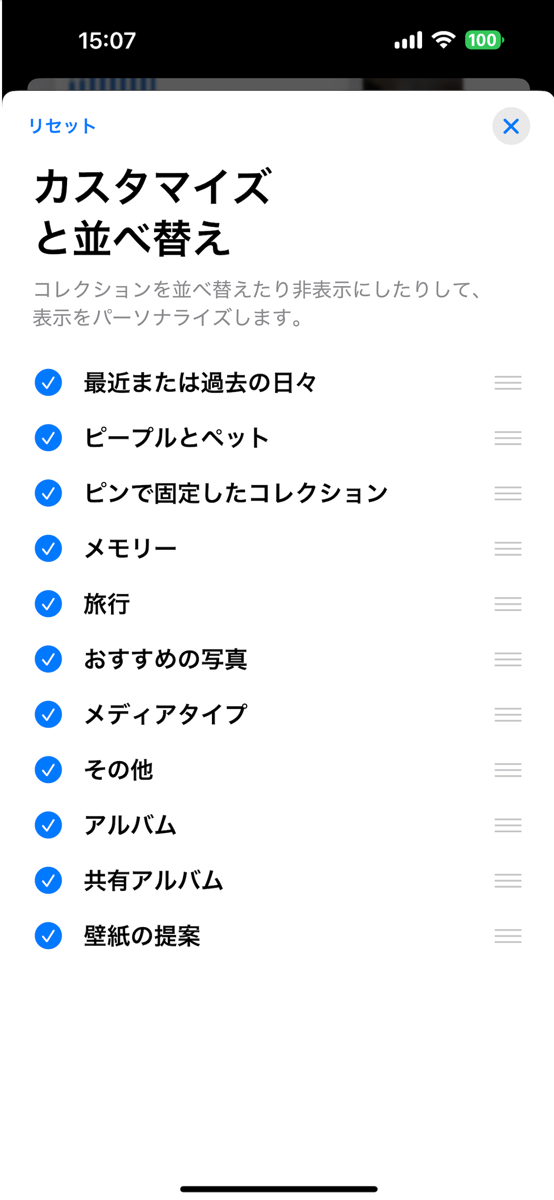
この操作により、「メディアタイプ」という新しいタブが作成され、そこにすべてのメディアがカテゴリ別に整理されます。これで、iOS 17以前の写真アププに近いレイアウトを楽しむことができます。
新デザインの特徴と魅力
より動的になったライブラリ
新しい写真アプリでは、ライブラリがより動的になりました。思い出の写真やビデオが自動的にピックアップされ、いつでも簡単に振り返ることができるようになっています。
スクリーンショットを隠せる機能
スクリーンショットを隠せる機能、これにより、ギャラリーがすっきりと整理され、見たい写真にすぐにアクセスできるようになります。
さらなるカスタマイズ
より使いやすくするために、以下の追加設定もおすすめです:
- すべての写真を表示中に左下の[↑↓]をタップ
- [表示オプション]を選択
- [スクリーンショット]や[共有]などの項目を削除
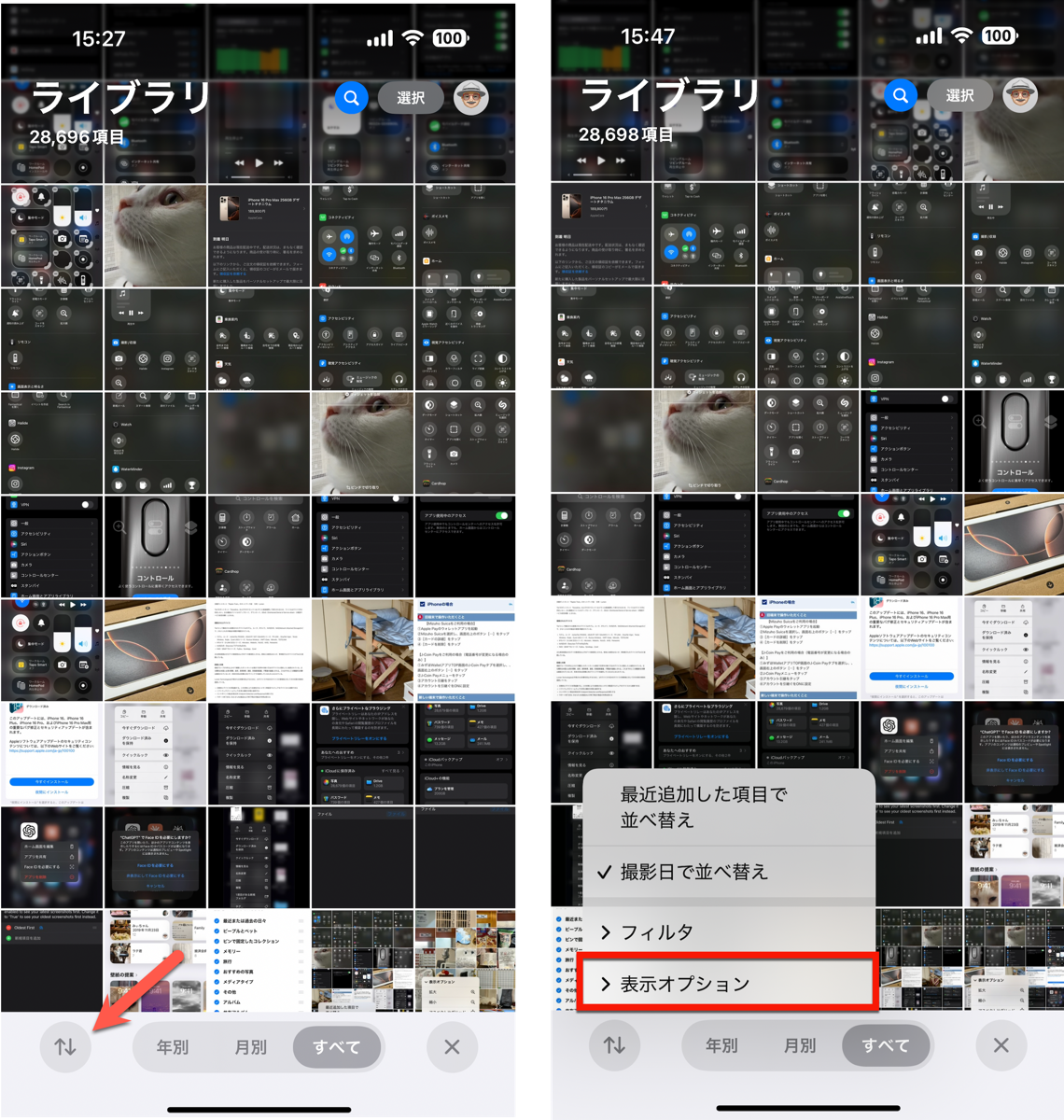
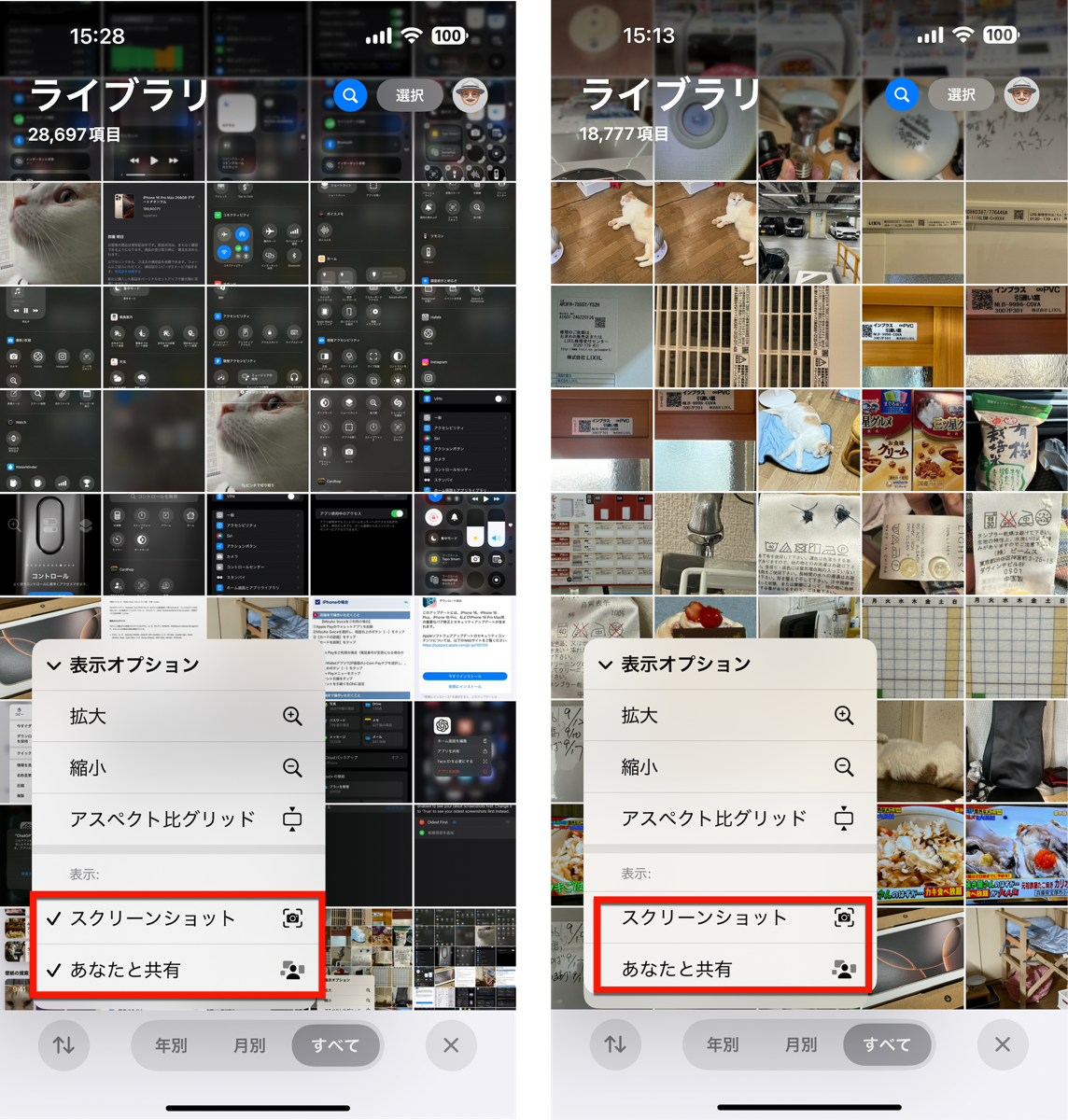
まとめ
新しい写真アプリは、確かに慣れるまで時間がかかるかもしれません。
しかし、カスタマイズ性が高く、自分好みの使い方ができるのが大きな特徴です。
この記事で紹介した方法を試してみて、自分に合った設定を見つけてください。
しかし、カスタマイズ性が高く、自分好みの使い方ができるのが大きな特徴です。
この記事で紹介した方法を試してみて、自分に合った設定を見つけてください。


LEAVE A REPLY